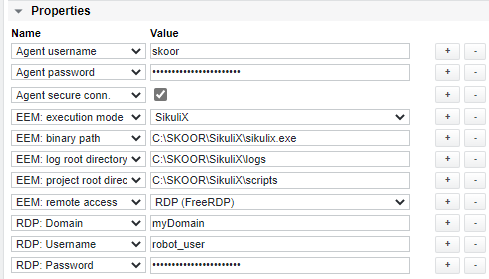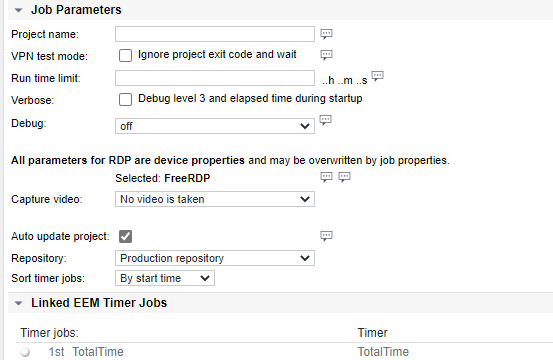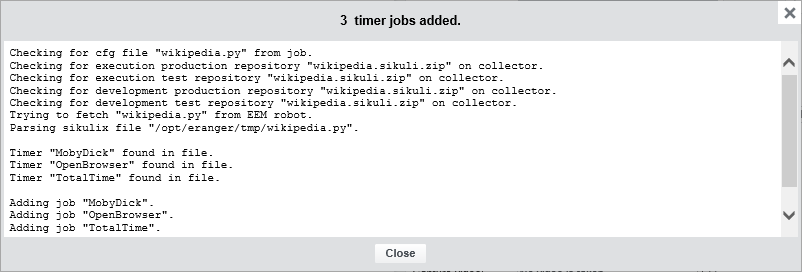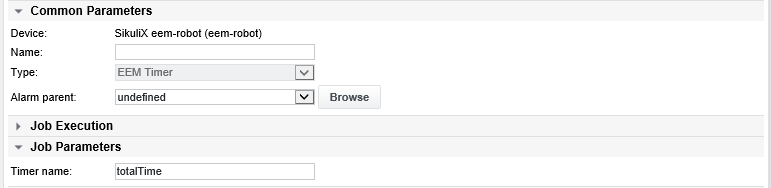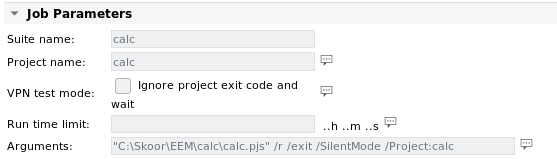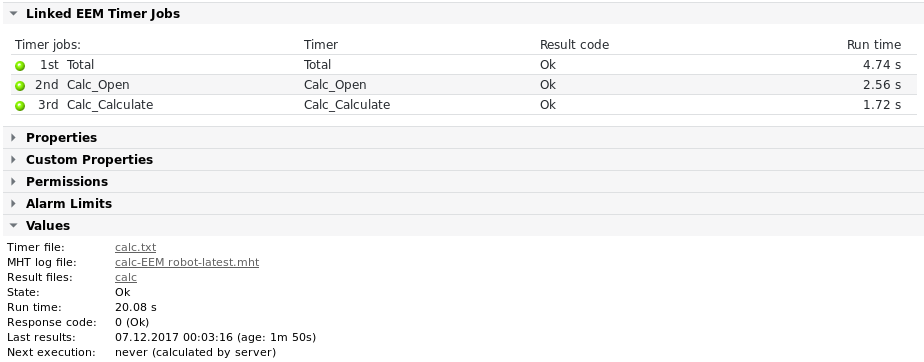Projets SKOOR Robot
Configuration des appareils
Pour la configuration générale du dispositif, voir Projet EEM avec tâches EEM Timer
Exemple de configuration d'un dispositif SikuliX
Dans l'exemple suivant, les paramètres d'un dispositif ont été définis pour les tests SikuliX, comme décrit dans la section Infos sur le projet EEM :
Détails des tâches du projet EEM
Paramètres du projet SikuliX :
Paramètres du projet EEM
Paramètre | Paramètre Description |
|---|---|
Nom du projet | Nom du projet SikuliX. Il s'agit du nom du fichier python ou du répertoire du projet sans extension. |
Mode test VPN | Cochez cette case uniquement dans le cas particulier où le projet à exécuter lance lui-même des connexions VPN vers une passerelle VPN pendant l'exécution du projet. Ceci conduirait à une perte de connexion temporaire entre SKOOR Engine et l'hôte du robot. Bien sûr, le projet lui-même devrait inclure la fermeture de ces connexions VPN à nouveau, sinon SKOOR Engine ne sera jamais en mesure d'obtenir des résultats. Si cette option est cochée, SKOOR Engine n'attendra pas l'état de sortie de l'exécution du projet et n'essaiera de récupérer les résultats de l'exécution du projet qu'après avoir attendu le temps spécifié dans Limite de temps d'exécution. |
Limite de temps d'exécution | Indiquez la durée d'exécution du projet. Ce paramètre est facultatif, sauf si le mode de test VPN est activé. Si ce délai est écoulé et que le processus de test est toujours en cours sur le robot, il sera interrompu. |
Verbose/Débogage | Ajoute des informations de débogage à la sortie du projet (journal) si nécessaire. |
Capture vidéo | Si la capture vidéo est activée, l'ensemble du test peut être visionné à partir de la page de résultats de SKOOR Engine en cas d'échec du test. Cela peut être très utile pour trouver et corriger des erreurs dans le projet. Les tests qui se terminent par un état OK ne sont pas transférés au serveur afin d'éviter une charge réseau et une consommation de stockage inutiles. |
Mise à jour automatique de la suite | Cochez cette case si les fichiers de projet les plus récents doivent être récupérés dans le référentiel de projet de SKOOR Engine. |
Référentiel | Sélectionnez l'un des deux référentiels de projet Production ou Test pour y puiser les fichiers de projet. Ce paramètre n'est visible que si la propriété du périphérique EEM Mode d'exécution EEM est définie sur SikuliX et que l'option Suite de mise à jour automatique est cochée. |
Trier les tâches de la minuterie | Choisissez entre Par nom, Par état, Par heure d'exécution ou Par heure de début pour trier automatiquement les tâches de la minuterie ou manuellement en utilisant les boutons haut ou bas dans la section Liens entre les tâches de la minuterie EEM. |
Veuillez noter que la capture vidéo peut entraîner une charge CPU élevée sur le système SKOOR Engine.
La section Travaux de minuterie EEM liés indique les minuteries EEM qui ont été ajoutées à ce travail de projet EEM.
Paramètres du protocole Remote Desktop Protocol (RDP) pour les mesures
Le protocole RDP doit être configuré sur l'appareil qui contient la tâche du projet EEM afin d'éviter des réglages redondants pour chaque tâche. Toutefois, si un travail nécessite des paramètres différents, les paramètres de l'appareil peuvent être remplacés par les paramètres configurés sur le travail :
Paramètre | Paramètre Description |
|---|---|
Domaine | Domaine auquel appartient l'utilisateur. Si l'utilisateur est un utilisateur Windows local, le nom d'hôte du PC EEM doit être configuré en tant que domaine. |
Nom d'utilisateur | Le nom de l'utilisateur de connexion |
Mot de passe | Le mot de passe de l'utilisateur |
Résolution de l'écran | Dans le cas de tests basés sur des images, la résolution de l'écran est importante. Il faut configurer la même résolution que celle utilisée sur le système où le projet a été développé. La résolution par défaut est 1920x1200 |
En option | D'autres paramètres de l'utilitaire rdesktop ou FreeRDP peuvent être configurés ici si nécessaire. |
Déconnexion de la session | Déconnexion de la session RDP après l'exécution du projet |
Paramètres des variables et des mots de passe
Configurez les variables et les mots de passe dans les tâches du projet SikuliX qui sont utilisés comme arguments de script sur les machines robotisées. Les paramètres de tâche EEM : Password et EEM : Variable sont disponibles à cette fin. Une variable est définie comme une paire clé/valeur séparée par une colonne. La clé est ensuite utilisée dans le script SikuliX pour lire la valeur. Les mots de passe doivent être configurés de la même manière, par exemple : passwd:mySecretPassword
Les propriétés peuvent être utilisées dans le script SikuliX comme dans l'exemple suivant :
username = SkoorUtils.variable("username")
password = SkoorUtils.variable("passwd")
Conseil : pour tester les variables pendant le développement, les projets SikuliX peuvent également être exécutés à partir de Windows CMD. Notez que les variables doivent être encodées en Base64.
Exemple :
sikulix.exe -r scripts\test.sikuli -- dXNlcm5hbWU6dGVzdC1zaWt1bGl4
Ajout de tâches de minuterie
Les tâches de minuterie représentent les mesures à afficher dans SKOOR Engine ou dans le tableau de bord. Un projet peut avoir plusieurs tâches de minuterie telles que la durée totale de toutes les mesures, la connexion à une application et d'autres cas d'utilisation. Les minuteries doivent être configurées / programmées dans le projet. Si le projet de test est disponible dans l'un des référentiels de SKOOR Engine ou sur le robot EEM dans le répertoire des scripts configurés, SKOOR Engine essaiera d'extraire les minuteries du projet et de les configurer automatiquement.
Dans la fenêtre d'édition d'une tâche de projet EEM, cliquez sur Ajouter des tâches de temporisation:
L'écran suivant apparaît et documente les minuteries trouvées et les actions effectuées :
Les minuteries ont été configurées sous la tâche du projet EEM :
Les minuteries ont été configurées sous la tâche du projet EEM : à l'aide des touches haut et bas, elles peuvent être commandées maintenant selon les besoins.
Ajout manuel de tâches de minuterie
Si les tâches de minuterie doivent être créées avant que le projet EEM ne soit disponible sur le SKOOR Engine et les PC des robots, elles peuvent également être ajoutées manuellement. Cliquez sur le nom des tâches du projet EEM pour accéder à la partie inférieure de la tâche du projet et ajoutez la minuterie à l'aide du menu de fonctions ou de l'icône d'engrenage :
Ensuite, le nom de la minuterie doit être configuré exactement comme défini dans le projet. L'écran suivant montre une minuterie appelée totalTime:
Paramètres de la minuterie EEM
Paramètre | Paramètre Description |
|---|---|
Nom de la minuterie | Seuls le nom de la tâche et le nom de la minuterie peuvent être configurés sur une tâche de minuterie EEM. Le nom de la tâche peut être différent du nom de la minuterie, mais le nom de la minuterie doit correspondre au nom de la minuterie tel qu'il est écrit dans le fichier de la minuterie. |
Valeurs et seuils d'alarme de la minuterie EEM
Valeur / Limite d'alarme | Description de la valeur |
|---|---|
Durée de fonctionnement | Durée d'exécution de cette horloge EEM particulière. |
Code de résultat | 0 = OK |
Erreur connue | La limite d'alarme "erreur connue" n'est disponible que pour les travaux de minuterie EEM et vérifie si une chaîne a été renvoyée dans le fichier de minuterie qui diffère des chaînes OK, FAILED ou NOTRUN habituelles. L'alarme est déclenchée par la détection d'une chaîne, et non par son contenu. |
Code d'erreur | Code d'erreur générique de la tâche (voir la section Codes d'erreur de la tâche). |
Détails de l'horloge EEM pour SikuliX
Dans les projets SikuliX, les temporisations sont traitées différemment. Il n'est donc pas possible de modifier le contenu du fichier de minuterie.
Exemple de projet EEM
Exécution d'un projet EEM simple avec 3 minuteries EEM
La configuration suivante suppose que l'hôte distant dispose d'une suite de projets TestComplete appelée Calc avec un projet appelé Calc en dessous. La sortie du projet contient 3 minuteries et est exécutée via WinAgent installé sur l'hôte distant. WinAgent doit être configuré pour permettre l'exécution du binaire testexecute.exe. Les temporisateurs sont ajoutés en tant que tâches individuelles EEM Timer sous la tâche EEM Project.
Sortie
Modèle de script SikuliX
Un modèle de script SikuliX est fourni dans la documentation SKOOR pour servir de base au développement des scripts SikuliX.